Cette application mobile vous permet de faire et de recevoir des appels à partir de votre bureau, votre domicile ou votre cellulaire tant que vous avez accès au WiFi ou aux données cellulaires. De cette façon, lorsque vous appelez des gens, votre numéro de bureau apparaît et vous n’avez pas besoin de partager votre numéro de cellulaire avec qui que ce soit, ce qui vous aide à paraître plus professionnel et vous aide à séparer votre vie privée de votre travail.
Vous aurez besoin des informations suivantes pour commencer:
Serveur SIP:
ID utilisateur SIP:
ID d’authentification SIP:
Mot de passe:
Étape 1: Installez Bria Mobile
Vous pouvez télécharger l’application Bria Mobile depuis le Google Play Store ou l’App Store d’Apple:
Bria Mobile coûte 10$ US / an (au moment de la rédaction)
Étape 2: Lancez l’application et ajoutez un compte
Depuis l’intérieur de l’application, cliquez sur les paramètres dans la barre inférieure, puis sélectionnez l’option Compte dans le menu supérieur pour commencer à ajouter un nouveau compte.
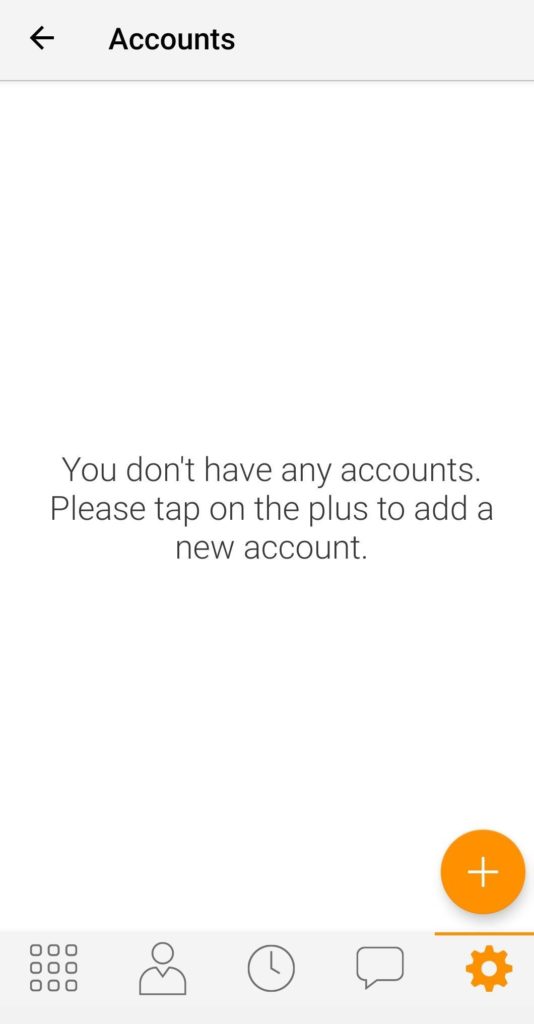
Étape 3: Sélectionnez + puis Compte SIP sur la page Ajouter un nouveau compte
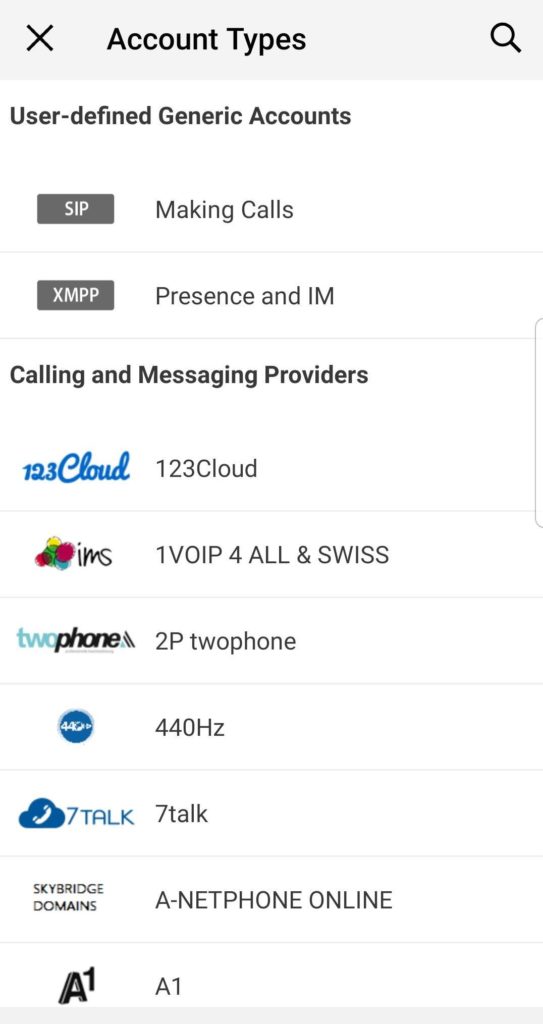
Étape 4: Entrez les informations du compte
Si vous n’avez pas les informations de votre compte à portée de main, vous pouvez les trouver sur le portail EMAK sous Postes > Liste d’extensions ou envoyez un courriel à [email protected] et un technicien vous assistera.
Ne partagez votre mot de passe avec personne et conservez-le en lieu sûr. Vous êtes responsable de tous les frais d’interurbain sur votre compte.
Définissez le nom du compte de manière que vous puissiez reconnaître le compte.
• Définissez Affichage sur ce que vous préférez afficher comme ID de l’appelant, par exemple le nom du client.
• Définissez Nom d’utilisateur sur votre numéro de poste (extension).
• Définissez le mot de passe sur le mot de passe de votre poste (extension).
• Définissez Domaine au nom de domaine de votre entreprise suivi de .emaktalk.com, par exemple client.emaktalk.com
• Sélectionnez Activer.
• Définissez l’ID utilisateur de la messagerie vocale à *97
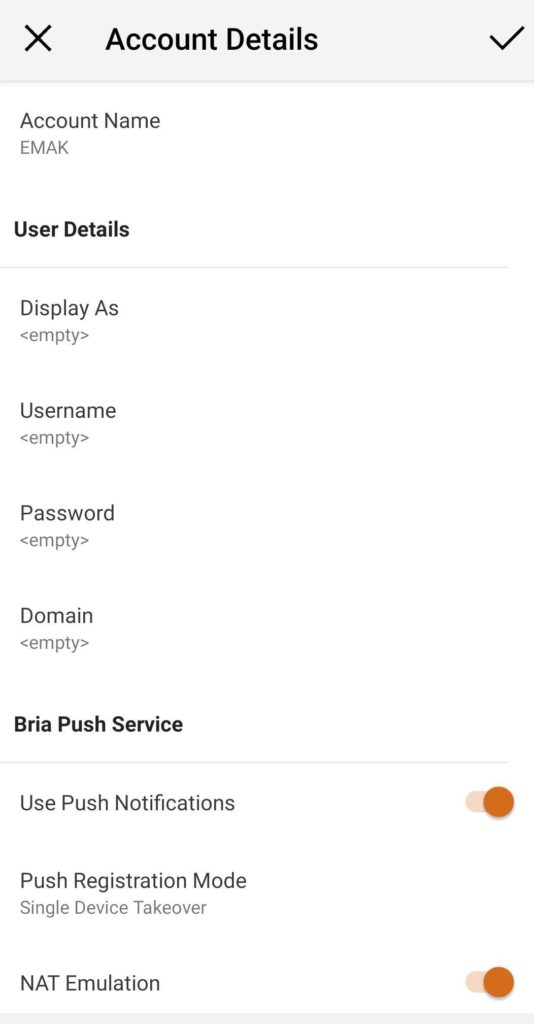
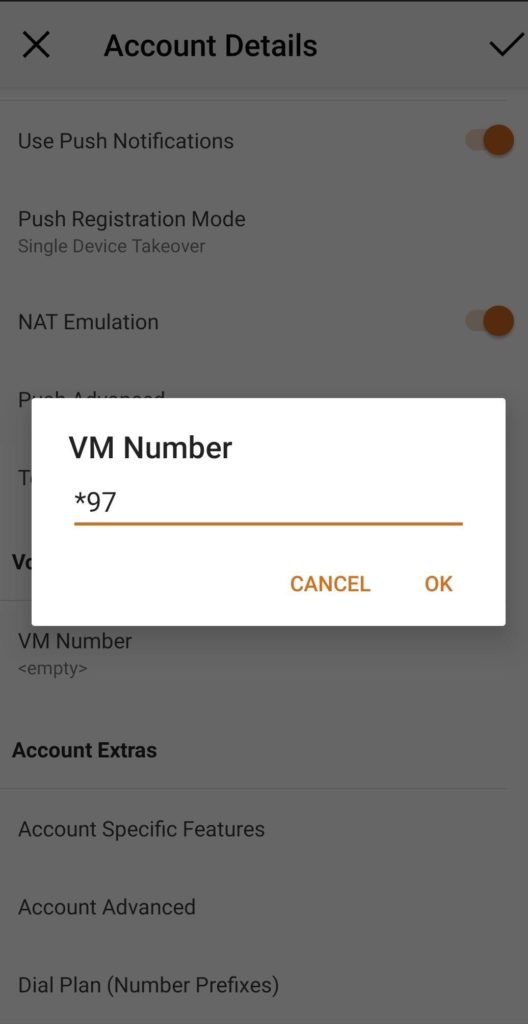
Étape 5:
Veuillez entrer dans Account Advanced et effectuez les modifications suivantes:
REMARQUE: les paramètres ne peuvent pas être modifiés si le compte est activé (les paramètres seront grisés) Veuillez le désactiver avant d’effectuer ces modifications, puis le réactiver.
Intervalle d’actualisation Wi-Fi: défini sur 240
Intervalle d’actualisation mobile: défini sur 240
Rester en vie
Intervalle Wi-Fi: assurez-vous qu’il est réglé à 30
Intervalle mobile: assurez-vous qu’il est réglé à 9
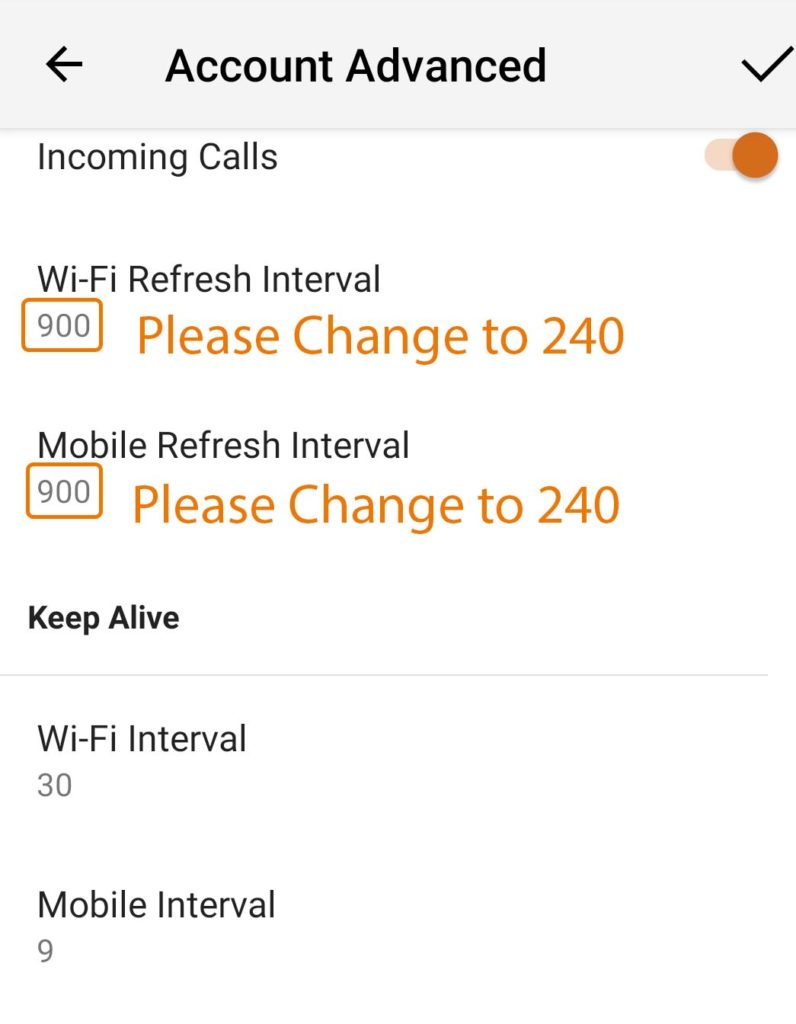

Comments (0)